Gerenciar solicitações de instalação de aplicativo
Objetivo
Gerenciar efetivamente as solicitações recebidas para instalações de aplicativos de usuários do Procore.
Fundo
Há um sistema de notificação por e-mail que gerencia o gerenciamento de solicitações recebidas dos usuários para instalações de aplicativos. Há dois cenários nos quais as notificações são acionadas.
- Os administradores da empresa recebem uma notificação por e-mail sempre que um usuário faz uma solicitação para instalar um aplicativo do Procore Marketplace. Se um administrador da empresa decidir aprovar a solicitação, ele instalará o aplicativo em nome do usuário.
- Os administradores da empresa recebem uma notificação por e-mail sempre que um usuário tenta autorizar e instalar uma integração de terceiro enquanto a opção Permitir instalações de usuário estiver DESATIVADA.
Aplicativo do Marketplace Instalar fluxo de solicitação
Veja aqui uma visão geral do fluxo de recebimento e resposta às solicitações dos usuários para instalações de aplicativos no Marketplace.
- Um usuário não administrador faz login no Procore Marketplace, descobre um aplicativo e envia uma solicitação para que ele seja instalado na conta da empresa. O usuário pode adicionar notas a serem incluídas na solicitação.
- Todos os administradores da empresa na conta registrada recebem um e-mail de no-reply@procore.com com uma linha de assunto com o formato:
<<requestor_email>> pediu para acessar ou instalar o<app name>nome <<company name>> no nome < >
por exemplo: "joecontractor@example.com solicitado a acessar ou instalar ferramentas de software contábil na empresa XYZ"
- Um administrador da empresa revisa a solicitação e aprova a solicitação e instala o aplicativo no Marketplace, ou nega o pedido e notifica o usuário diretamente.
Usuário instalar notificações de tentativa
Além da solicitação padrão de instalação do aplicativo do Marketplace fluxo, os administradores da empresa também são notificados quando um usuário do projeto tenta instalar um aplicativo ou conceder acesso a uma integração de terceiro quando a opção Permitir instalações de usuário na ferramenta Gestão de aplicativos estiver DESATIVADA para uma empresa. Embora a ferramenta Permitir instalações de usuário esteja definida como ATIVADA por padrão, as empresas podem DESATIVAR Permitir instalações de usuário a fim de obter maiores visibilidade e desativar a atividade de instalação de aplicativos em sua empresa. Veja as etapas para ATIVAR/DESATIVAR as instalações do usuário .
- Acesse a ferramenta Administrador de nível de empresa.
- Em "Definições da empresa", clique em Gestão de aplicativos.
- Clique no botão 'Permitir instalações do usuário' para a posição LIGADO
 para permitir que os usuários instalem aplicativos. Esta é a configuração padrão.
para permitir que os usuários instalem aplicativos. Esta é a configuração padrão.
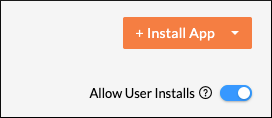
OU
Clique no botão para desligar posição para impedir que os usuários instalem aplicativos ou permitam acesso a integrações de terceiros. As notificações de tentativa de instalação do usuário são enviadas a todos os administradores da empresa.
posição para impedir que os usuários instalem aplicativos ou permitam acesso a integrações de terceiros. As notificações de tentativa de instalação do usuário são enviadas a todos os administradores da empresa.

